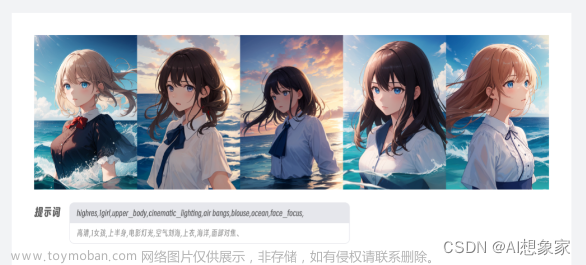H3CNE 综合实验
实验拓扑

实验需求
- 按照图示配置 IP 地址
- SW1 和 SW2 之间的直连链路配置链路聚合
- 公司内部业务网段为 Vlan10 和 Vlan20;Vlan10 是市场部,Vlan20 是技术部,要求对 Vlan 进行命名以便识别;PC1 属于 Vlan10,PC2 属于 Vlan20,Vlan30 用于 SW1 和 SW2 建立 OSPF 邻居;Vlan111 为 SW1 和 R1 的互联 Vlan,Vlan222 为 SW2 和 R2 的互联 Vlan
- 所有交换机相连的端口配置为 Trunk,允许相关流量通过
- 交换机连接 PC 的端口配置为边缘端口
- 在 SW1 上配置 DHCP 服务,为 Vlan10 和 Vlan20 的 PC 动态分配 IP 地址、网关和 DNS 地址;要求 Vlan10 的网关是 ,Vlan20 的网关是192.168.1.252192.168.2.253
- 按图示分区域配置 OSPF 实现公司内部网络全网互通,ABR 的环回口宣告进骨干区域;业务网段不允许出现协议报文
- R1 上配置默认路由指向互联网,并引入到 OSPF
- R1 通过双线连接到互联网,配置 PPP-MP,并配置双向 chap 验证
- 配置 EASY IP,只有业务网段 和 的数据流可以通过 R1 访问互联网192.168.1.0/24192.168.2.0/24
- R1 开启 TELNET 远程管理,使用用户 登录,密码 ,只允许技术部远程管理 R1abcabc
实验步骤
先二层,在三层,在互联网接入,在各种各样的策略
1.按图配置PC3
2.交换机连接 PC 的端口配置为边缘端口
<H3C>system-view
[H3C]sysname SW3
[SW3]vlan 10
[SW3-vlan10]port g1/0/3
[SW3-vlan10]vlan 20
[SW3-vlan20]port g1/0/4
[SW3-vlan20]qu
[SW3]int g1/0/3
[SW3-GigabitEthernet1/0/3]stp edged-port
[SW3-GigabitEthernet1/0/3]int g1/0/4
[SW3-GigabitEthernet1/0/4]stp edged-port
3.交换机相连的端口配置为 Trunk,允许相关流量通过
[SW3-GigabitEthernet1/0/4]int g1/0/1
[SW3-GigabitEthernet1/0/1]port link-t tr
[SW3-GigabitEthernet1/0/1]port tr per vlan 10 20 #放行vlan10 20
[SW3-GigabitEthernet1/0/1]int g1/0/2
[SW3-GigabitEthernet1/0/2]port link-type trunk
[SW3-GigabitEthernet1/0/2]port trunk permit vlan 1 10 20
4.SW1 和 SW2 之间的直连链路配置链路聚合
<H3C>system-view
[H3C]sysname SW1
[SW1]vlan 10
[SW1-vlan10]vlan 20
[SW1-vlan20]qu
[SW1]int Bridge-Aggregation 1 #创建一号聚合口
[SW1-Bridge-Aggregation1]int g1/0/1
[SW1-GigabitEthernet1/0/1]port link-aggregation group 1
[SW1-GigabitEthernet1/0/1]int g1/0/2
[SW1-GigabitEthernet1/0/2]port link-aggregation group 1
<H3C>system-view
[H3C]sysname SW2
[SW2]vlan 10
[SW2-vlan10]vlan 20
[SW2-vlan20]int bri 1 #创建一号聚合口
[SW2-Bridge-Aggregation1]int g1/0/1
[SW2-GigabitEthernet1/0/1]port link-aggregation group 1 #一号组
[SW2-GigabitEthernet1/0/1]int g1/0/2
[SW2-GigabitEthernet1/0/2]port link-aggregation group 1
查看SW1
dis link-aggregation summary #查看聚合口
查看SW2
dis link-aggregation summary #查看聚合口
5.交换机相连的端口配置为 Trunk,允许相关流量通过
[SW1]int br 1 #进入聚合口
[SW1-Bridge-Aggregation1]port link-type trunk #配置为 Trunk
[SW1-Bridge-Aggregation1]port trunk permit vlan 10 20 30 #放行10 20 30
[SW1-Bridge-Aggregation1]int g1/0/3
[SW1-GigabitEthernet1/0/3]port link-type trunk #配置为 Trunk
[SW1-GigabitEthernet1/0/3]port trunk permit vlan 10 20
[SW2-GigabitEthernet1/0/2]int br 1 #进入聚合口
[SW2-Bridge-Aggregation1]port link-type trunk #配置为 Trunk
[SW2-Bridge-Aggregation1]port trunk permit vlan 10 20 30 #放行10 20 30
[SW2-Bridge-Aggregation1]int g1/0/3
[SW2-GigabitEthernet1/0/3]port link-type trunk #配置为 Trunk
[SW2-GigabitEthernet1/0/3]port trunk permit vlan 10 20 #放行10 20
6.配置 IP 地址
[SW1]vlan 30
[SW1-vlan30]vlan 111 #创建vlan111
[SW1-vlan111]port g1/0/4 #加入vlan 111
[SW1-vlan111]int vlan 10
[SW1-Vlan-interface10]ip address 192.168.1.252 24
[SW1-Vlan-interface10]int vlan 20
[SW1-Vlan-interface20]ip address 192.168.2.252 24
[SW1-Vlan-interface20]int vlan 30
[SW1-Vlan-interface30]ip address 10.1.2.1 30
[SW1-Vlan-interface30]int vlan 111
[SW1-Vlan-interface111]ip address 10.0.0.6 30
[SW1-Vlan-interface111]int l0
[SW1-LoopBack0]ip address 11.11.11.11 32
[SW2]vlan 30
[SW2-vlan30]vlan 222
[SW2-vlan222]port g1/0/4 #加入vlan222
[SW2-vlan222]int vlan 10
[SW2-Vlan-interface10]ip address 192.168.1.253 24
[SW2-Vlan-interface10]int vlan 20
[SW2-Vlan-interface20]ip address 192.168.2.253 24
[SW2-Vlan-interface222]int vlan 30
[SW2-Vlan-interface30]ip address 10.1.2.2 30
[SW2-Vlan-interface30]int vlan 222
[SW2-Vlan-interface222]ip address 10.0.0.10 30
[SW2-Vlan-interface222]int l0
[SW2-LoopBack0]ip address 12.12.12.12 32
<H3C>syst
[H3C]sysname R1
[R1]int g0/1
[R1-GigabitEthernet0/1]ip address 10.0.0.1 30
[R1-GigabitEthernet0/1]int g0/2
[R1-GigabitEthernet0/2]ip address 10.0.0.14 30
[R1-GigabitEthernet0/1]int g0/0
[R1-GigabitEthernet0/0]ip address 10.0.0.5 30
[R1]int l0 #环回口
[R1-LoopBack0]ip address 1.1.1.1 32 #配置环回口IP地址
7.R1 通过双线连接到互联网,配置 PPP-MP,并配置双向 chap 验证
[R1]int mp 1
[R1-MP-group1]int s1/0
[R1-Serial1/0]ppp mp mp 1
[R1-Serial1/0]int s2/0
[R1-Serial2/0]ppp mp mp 1
[R1-Serial2/0]qu
[R1]local-user wangdaye class network #创建用户wangdaye
[R1-luser-network-wangdaye]password simple 123 #设置密码123
[R1-luser-network-wangdaye]ser ppp
[R1-luser-network-wangdaye]int s1/0
[R1-Serial1/0]ppp authentication-mode chap
[R1-Serial1/0]ppp chap user wangdaye
[R1-Serial1/0]int s2/0
[R1-Serial2/0]ppp authentication-mode chap
[R1-Serial2/0]ppp chap user wangdaye
[R1-Serial2/0]int mp 1
[R1-MP-group1]ip address 202.100.1.2 30
测试MP是否配置正确
<H3C>system-view
[H3C]sysname INTERNET
[INTERNET]int mp 1
[INTERNET-MP-group1]int s1/0
[INTERNET-Serial1/0]ppp mp mp 1
[INTERNET-Serial1/0]int s2/0
[INTERNET-Serial2/0]ppp mp mp 1
[INTERNET-Serial2/0]int mp 1
[INTERNET-MP-group1]ip address 202.100.1.1 30
[INTERNET]local-user wangdaye class network #创建用户wangdaye
[INTERNET-luser-network-wangdaye]password simple 123 #设置密码123
[INTERNET-luser-network-wangdaye]service-type ppp
[INTERNET-luser-network-wangdaye]qu
[INTERNET]int s1/0
[INTERNET-Serial1/0]ppp authentication-mode chap
[INTERNET-Serial1/0]ppp chap user wangdaye
[INTERNET-Serial1/0]int s2/0
[INTERNET-Serial2/0]ppp authentication-mode chap
[INTERNET-Serial2/0]ppp chap user wangdaye
删除接口配置
[INTERNET-Serial2/0]sh
[INTERNET-Serial2/0]undo sh
[INTERNET-Serial2/0]int s1/0
[INTERNET-Serial1/0]sh
[INTERNET-Serial1/0]undo sh
[INTERNET-Serial1/0]dis ip int b
查看接口能不能起来,接口起来表示MP配置正确
配置IP地址
[R2]int g0/2
[R2-GigabitEthernet0/2]ip address 10.0.0.2 30
[R2-GigabitEthernet0/2]int g0/0
[R2-GigabitEthernet0/0]ip address 10.0.0.9 30
[R2-GigabitEthernet0/0]int g0/1
[R2-GigabitEthernet0/1]ip address 10.0.0.18 30
[R2-GigabitEthernet0/1]int l0 #环回0口
[R2-LoopBack0]ip address 2.2.2.2 32
<H3C>system-view
[H3C]sysname R3
[R3]int g0/0
[R3-GigabitEthernet0/0]ip address 10.0.0.13 30
[R3-GigabitEthernet0/0]int g0/1
[R3-GigabitEthernet0/1]ip address 10.0.0.17 30
[R3-GigabitEthernet0/1]int g0/2
[R3-GigabitEthernet0/2]ip address 192.168.3.254 24
[R3-GigabitEthernet0/2]int l0 #环回口
[R3-LoopBack0]ip address 3.3.3.3 32
起一个环回0口模拟互联网网段,用来测试NAT是否配置成功
INTERNET
[INTERNET]int l0 #环回0口
[INTERNET-LoopBack0]ip address 100.1.1.1 32
9.按图示分区域配置 OSPF 实现公司内部网络全网互通,ABR 的环回口宣告进骨干区域;业务网段不允许出现协议报文
[SW1]ospf router-id 11.11.11.11
[SW1-ospf-1]a 1 #区域一
[SW1-ospf-1-area-0.0.0.1]network 11.11.11.11 0.0.0.0 #宣告
[SW1-ospf-1-area-0.0.0.1]network 192.168.1.252 0.0.0.0 #宣告
[SW1-ospf-1-area-0.0.0.1]network 192.168.2.252 0.0.0.0 #宣告
[SW1-ospf-1-area-0.0.0.1]network 10.1.2.1 0.0.0.0 #宣告
[SW1-ospf-1-area-0.0.0.1]network 10.0.0.6 0.0.0.0 #宣告
[SW2]ospf ro 12.12.12.12
[SW2-ospf-1]a 1 #进入区域一
[SW2-ospf-1-area-0.0.0.1]network 12.12.12.12 0.0.0.0 #宣告
[SW2-ospf-1-area-0.0.0.1]network 192.168.1.253 0.0.0.0 #宣告
[SW2-ospf-1-area-0.0.0.1]network 192.168.2.253 0.0.0.0 #宣告
[SW2-ospf-1-area-0.0.0.1]network 10.1.2.2 0.0.0.0 #宣告
[SW2-ospf-1-area-0.0.0.1]network 10.0.0.10 0.0.0.0 #宣告
[R1]ospf router-id 1.1.1.1
[R1-ospf-1]a 0 #进入区域0
[R1-ospf-1-area-0.0.0.0]network 10.0.0.1 0.0.0.0 #宣告
[R1-ospf-1-area-0.0.0.0]network 10.0.0.14 0.0.0.0 #宣告
[R1-ospf-1-area-0.0.0.0]network 1.1.1.1 0.0.0.0 #宣告
[R1-ospf-1-area-0.0.0.0]a 1 #进入区域一
[R1-ospf-1-area-0.0.0.1]network 10.0.0.5 0.0.0.0 #宣告
[R2]ospf router-id 2.2.2.2
[R2-ospf-1]a 0 #进入区域0
[R2-ospf-1-area-0.0.0.0]network 10.0.0.2 0.0.0.0 #宣告
[R2-ospf-1-area-0.0.0.0]network 10.0.0.18 0.0.0.0 #宣告
[R2-ospf-1-area-0.0.0.0]network 2.2.2.2 0.0.0.0 #宣告
[R2-ospf-1-area-0.0.0.0]a 1 #进入区域一
[R2-ospf-1-area-0.0.0.1]network 10.0.0.9 0.0.0.0 #宣告
[R3]ospf router-id 3.3.3.3
[R3-ospf-1]a 0 #进入区域0
[R3-ospf-1-area-0.0.0.0]network 10.0.0.13 0.0.0.0 #宣告
[R3-ospf-1-area-0.0.0.0]network 10.0.0.17 0.0.0.0 #宣告
[R3-ospf-1-area-0.0.0.0]network 192.168.3.254 0.0.0.0 #宣告
[R3-ospf-1-area-0.0.0.0]network 3.3.3.3 0.0.0.0 #宣告环回口
静默前查看SW1
[SW1-ospf-1]dis ospf p
[SW1]OSPF
[SW1-ospf-1]silent-interface Vlan-interface 10 #静默vlan10
[SW1-ospf-1]silent-interface Vlan-interface 20 #静默vlan20
静默后查看SW1
[SW1-ospf-1]dis ospf p
[SW2]OSPF
[SW2-ospf-1]silent-interface Vlan-interface 10 #静默vlan10
[SW2-ospf-1]silent-interface Vlan-interface 20 #静默vlan10
静默后查看SW2
[SW2-ospf-1]dis ospf p
查看R1三个邻居
[R1]dis ospf peer

查看R2三个邻居
[R2]dis ospf peer
查看R3二邻居
[R3]dis ospf peer
10.配置静默接口
[R3-ospf-1]silent-interface g0/2 #静默接口
11.R1 上配置默认路由指向互联网,并引入到 OSPF
[R1]ip route-static 0.0.0.0 0 202.100.1.1 #默认路由
[R1-ospf-1]default-route-advertise #默认路由引入到OSPF传递给其他邻居学习
12.配置 EASY IP,只有业务网段 和 的数据流可以通过 R1 访问互联网192.168.1.0/24192.168.2.0/24
[R1]acl basic 2000
[R1-acl-ipv4-basic-2000]rule permit source 192.168.1.0 0.0.0.255
[R1-acl-ipv4-basic-2000]rule permit source 192.168.2.0 0.0.0.255
[R1]int mp 1
[R1-MP-group1]nat outbound 2000
13.在 SW1 上配置 DHCP 服务,为 Vlan10 和 Vlan20 的 PC 动态分配 IP 地址、网关和 DNS 地址;要求 Vlan10 的网关是 ,Vlan20 的网关是192.168.1.252192.168.2.253
[SW1]dhcp enable
[SW1]dhcp server ip-pool 1
[SW1-dhcp-pool-1]net 192.168.1.0 mask 255.255.255.0 #宣告1.0网段
[SW1-dhcp-pool-1]gateway-list 192.168.1.252 #网关
[SW1-dhcp-pool-1]dns-list 8.8.8.8
[SW1-dhcp-pool-1]qu
[SW1]dhcp server ip-pool 2
[SW1-dhcp-pool-2]netw 192.168.2.0 mask 255.255.255.0 #宣告2.0网段
[SW1-dhcp-pool-2]gateway-list 192.168.2.253 #网关
[SW1-dhcp-pool-2]dns 8.8.8.8
DHCP自动分配PC1IP地址,注意看图不是手动配置,是自动分配,多刷新几次
DHCP自动分配PC2IP地址,注意看图不是手动配置,是自动分配,多刷新几次
14.测试是否可以拼通
PC1可以拼通INTERNET:100.1.1.1
PC2可以拼通INTERNET:100.1.1.1 文章来源:https://www.toymoban.com/news/detail-491023.html
文章来源:https://www.toymoban.com/news/detail-491023.html
PC3不可以拼通外网,内网可以拼通
PC3不可以拼通INTERNET:100.1.1.1
PC3可以拼通:192.168.1.1
PC3可以拼通:192.168.2.1
15.R1 开启 TELNET 远程管理,使用用户 登录,密码 ,只允许技术部远程管理 R1abcabc文章来源地址https://www.toymoban.com/news/detail-491023.html
[R1]telnet server enable #开启telnet
[R1]local-user abc #用户abc
[R1-luser-manage-abc]password simple a12345b789c #设置密码a12345b789c
[R1-luser-manage-abc]ser telnet #用于登录telnet
[R1-luser-manage-abc]authorization-attribute user-role level-15
[R1-luser-manage-abc]qu
[R1]user-interface vty 0 4
[R1-line-vty0-4]authentication-mode scheme
[R1-line-vty0-4]qu
[R1]acl basic 2001
[R1-acl-ipv4-basic-2001]rule permit source 192.168.2.0 0.0.0.255 #允许2.0网段
[R1-acl-ipv4-basic-2001]qu
[R1]telnet server acl 2001 #INTERNET服务依据2001的ACL决定谁可以访问谁不可以访问
以上就是所有配置步骤,到这里就结束了
到了这里,关于H3CNE 综合实验,全网最全教程的文章就介绍完了。如果您还想了解更多内容,请在右上角搜索TOY模板网以前的文章或继续浏览下面的相关文章,希望大家以后多多支持TOY模板网!